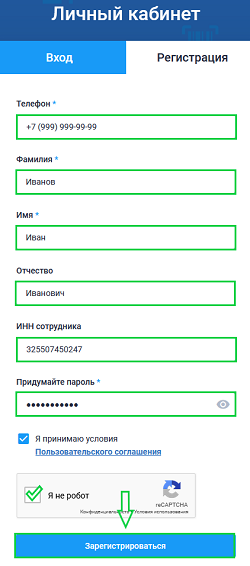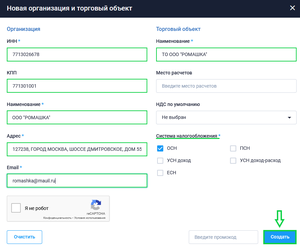Касса Розница: различия между версиями
Mediawiki (обсуждение | вклад) Метка: отменено |
Merkulov (обсуждение | вклад) Метка: отменено |
||
| Строка 1: | Строка 1: | ||
{{Product|Касса Розница}} | {{Product|Касса Розница}} | ||
=1. Как начать работать в системе БИФИТ Бизнес= | |||
==1.1. Регистрация в Личном Кабинете== | |||
[[Файл:Web registration.png|thumbnail|left|]] | |||
Для начала работы в системе [https://kassa.bifit.com БИФИТ Бизнес] пройдите регистрацию в личном кабинете. | |||
{|cellpadding="15" cellspacing="10" style="width: 100%; background-color: inherit; margin-left: auto; margin-right: auto" | |||
| style="width: 50%; border: 4px solid #228B22; -moz-border-radius-topleft: 66px; -moz-border-radius-bottomleft: 8px; -moz-border-radius-topright: 8px; -moz-border-radius-bottomright: 66px; height: 60px; background-color: #C1FFC1;" | | |||
Номер телефона будет служить логином для авторизации в системе. | |||
|} | |||
Для подтверждения регистрации необходимо ввести 4-х значный код, полученный в СМС по указанному номеру.<br clear="all"/> | |||
==1.2. Регистрация новой организации== | |||
[[Image:New company and shop.png|thumb|left|]] | |||
После регистрации в Личном кабинете на экране появится форма регистрации Новой организации и торгового объекта. | |||
Введите ИНН организации, данные по организации заполнятся автоматически. | |||
Проверьте корректность заполненных данных, внесите изменения вручную в случае необходимости. Нажмите кнопку <span style="color:white;background-color:blue"><font size="3">'''Создать'''</font></span>. | |||
Торговый объект будет создан с наименованием ТО «Название новой организации». | |||
В торговом объекте важно указать систему налогообложения, совпадающую с системой налогообложения новой организации. | |||
После регистрации организации ознакомьтесь с Личным кабинетом организации. | |||
Личный кабинет состоит из следующих рабочих областей: | |||
1. Панель «Меню»: | |||
1.1. Профиль | |||
1.2. Список зарегистрированных организаций | |||
1.3. Раздел Основное меню | |||
• Подразделы меню | |||
2. Рабочая область | |||
• Название раздела | |||
• Управляющие кнопки | |||
• Табличная часть | |||
3. Всплывающие окна | |||
Версия 16:55, 9 декабря 2021
1. Как начать работать в системе БИФИТ Бизнес
1.1. Регистрация в Личном Кабинете
Для начала работы в системе БИФИТ Бизнес пройдите регистрацию в личном кабинете.
|
Номер телефона будет служить логином для авторизации в системе. |
Для подтверждения регистрации необходимо ввести 4-х значный код, полученный в СМС по указанному номеру.
1.2. Регистрация новой организации
После регистрации в Личном кабинете на экране появится форма регистрации Новой организации и торгового объекта.
Введите ИНН организации, данные по организации заполнятся автоматически.
Проверьте корректность заполненных данных, внесите изменения вручную в случае необходимости. Нажмите кнопку Создать.
Торговый объект будет создан с наименованием ТО «Название новой организации».
В торговом объекте важно указать систему налогообложения, совпадающую с системой налогообложения новой организации.
После регистрации организации ознакомьтесь с Личным кабинетом организации.
Личный кабинет состоит из следующих рабочих областей:
1. Панель «Меню»:
1.1. Профиль
1.2. Список зарегистрированных организаций
1.3. Раздел Основное меню
• Подразделы меню
2. Рабочая область
• Название раздела
• Управляющие кнопки
• Табличная часть
3. Всплывающие окна